【更新 2024.5.28】
【ホームページにお知らせや、ブログ記事を投稿する手順】
1.ブログを記入するページを立ち上げる
投稿 → 投稿一覧 → 新規作成 の順にクリックします

2.ページタイトル・パーマリンク・フォーマット・カテゴリ・アイキャッチ画像を設定する
ページタイトル → ページタイトルを入力します(かわいい、やさしいラテアートの箇所)
パーマリンク → 日本語表示されている部分を英字に直します(日本語のままだとリンク表示時に文字化けする為)
フォーマット → 標準のままでOKです
カテゴリ → 必要なカテゴリを追加し該当するカテゴリにチェックします
アイキャッチ画像 → ブログ一覧に表示されるイメージ画像です

3.文章を入力する
改行方法
1.ENTER → 新段落になる
2.SHIFT + ENTER → 同じ段落内で改行

4.項目タイトル・サブタイトル・リンク・引用 などにタグ付けをする
タグ付けとは箇条書きした文章に項目タイトル・サブタイトル・リンク・引用などを割り当てるごとです。
タグ付けすることにより、文章に情報を与えSEO対策(検索表示されやすくする)につながります。
ただし、これは補助的な対策なので発信する情報を良いものにすることが大切です。
該当文字を選択した状態のまま、ツールバーの各ボタンをクリックします。
再度クリックするとタグ解除となります。
ツールバーに文字の色・インデントなど、いろいろあるので試してみてください。
見出し → 大項目タイトルを見出し1、中項目タイトルを見出し2、小項目タイトルを見出し3、
というように項目の大きい順に見出しを割り当てます
引用 → 参考サイトや書籍などから文面を引用する際に使用します
※引用した文面の後に’’○○より引用’’と表記します

5.写真を挿入する
追加したい箇所にカーソルを合わせて’’メディアを追加’’をクリックし画像します。

すると下記のようなWordPressのメディアライブラリが立ち上がります。
ここがWordPressで画像を保存している場所になります。
メディアライブリに画像をアップロード → その画像を選択 → 投稿に挿入 の順に画像を挿入します。
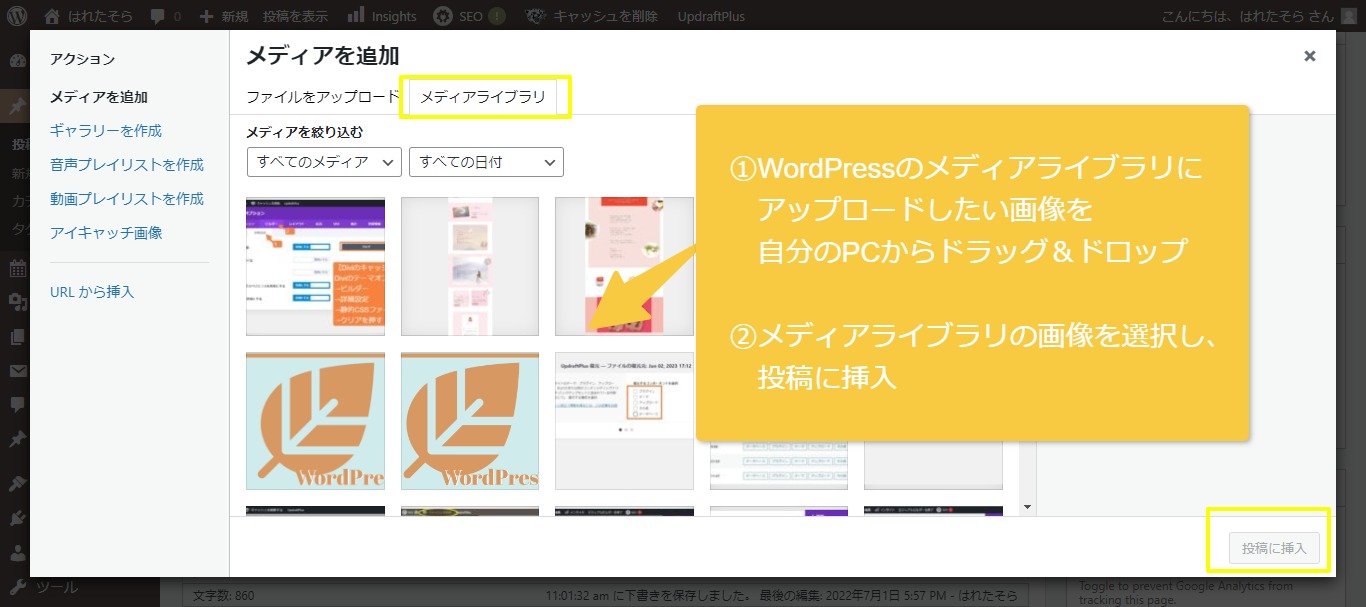
6.更新する
右下の更新ボタンをクリックすると投稿されます。
お疲れさまでした!

※編集が反映されない場合は以下を参考にキャッシャをクリアしてみてください。
▶ キャッシュとバックアップの方法
